
Chơi game đã trở thành một ngành công nghiệp béo bở và đang phát triển với tốc độ chóng mặt. Các bản mod là kết quả của cơn sốt này và những người chơi đang tìm cách làm mới và tùy chỉnh các trò chơi yêu thích của họ. Các bản mod có thể làm cho một trò chơi hoàn toàn mới và giới thiệu các chủ đề, nhân vật, thiết kế mới, v.v. Các bản mod cho phép người dùng kiểm tra khả năng sáng tạo của mình và cải thiện bất kỳ trò chơi nào nếu họ nhận thấy thiếu điều gì đó. Nexus Mod Manager là một chương trình quản lý các mod như vậy. Nó có thể tải xuống và cài đặt các bản mod cho nhiều trò chơi khác nhau, bao gồm cả Skyrim và Fallout. Chương trình mã nguồn mở này thường không có lỗi, tuy nhiên, một số người dùng đã báo cáo rằng Nexus Mod Manager của họ không mở ngay cả sau nhiều lần thử. Điều này có thể gây khó chịu vì nó ngăn người dùng tải các bản mod trong trò chơi của họ. Nếu bạn cũng đang gặp sự cố không mở được Nexus Mod Manager, thì bạn đang ở đúng nơi. Chúng tôi cung cấp cho bạn một hướng dẫn tuyệt vời để giúp bạn sửa lỗi Nexus Mod Manager không mở trên hệ thống của bạn Windows 10.

Cách sửa lỗi Nexus Mod Manager không mở trên hệ thống Windows 10?
Phần này liệt kê các lý do tại sao Nexus Mod Manager của bạn không mở.
- Nexus Mod Manager (NMM) bị hỏng
- Nexus Mod Manager không có quyền root
- Can thiệp bởi phần mềm chống vi-rút
- mod bị hỏng
- Nexus Mod Manager không tương thích
Phương pháp 1: Các phương pháp khắc phục sự cố cơ bản
Cách thứ nhất khắc phục lỗi Nexus Mod Manager không mở được hệ thống Windows 10, là thực hiện một số phương pháp khắc phục sự cố cơ bản trên máy tính của bạn.
1. Khởi động lại máy tính của bạn
Khởi động lại máy tính của bạn có thể khắc phục nhiều lỗi hệ thống và các sự cố nhỏ khác. Nó thường là điều đầu tiên được chỉ ra khi bạn gặp phải các sự cố liên quan đến máy tính. Điều này có thể giải quyết vấn đề. Làm theo hướng dẫn của chúng tôi về Cách khởi động lại hoặc Khởi động lại PC của bạn Windowsđể khởi động lại máy tính của bạn.

2. Kiểm tra các mod
Đảm bảo rằng bạn sử dụng các mod tương thích với trò chơi. Nếu các mod của bạn đã lỗi thời hoặc không tương thích với trò chơi, NMM có thể không hoạt động. Kiểm tra phiên bản của các bản mod và khả năng tương thích của chúng từ trang web mà bạn đã tải chúng xuống.

3. Cập nhật NMM
Nếu bạn đang sử dụng phiên bản Nexus Mod Manager lỗi thời mà bạn có thể gặp phải, thì Nexus Mod Manager sẽ không giải quyết được sự cố. Đảm bảo NMM được cập nhật lên phiên bản mới nhất. Để thực hiện việc này, hãy làm theo hướng dẫn Cách cập nhật Nexus Mod Manager của chúng tôi.
4. Cập nhật .NET Framework
Một số người dùng đã báo cáo rằng vấn đề Nexus Mod Manager không mở có thể được giải quyết bằng cách cập nhật .NET Framework. Kiểm tra phiên bản .NET Framework bạn đang sử dụng, nếu nó đã lỗi thời, hãy tải xuống phiên bản .NET Framework mới nhất và cài đặt nó. Điều này có thể giải quyết vấn đề.

5. Cập nhật hệ thống Windows
Nếu trên máy tính đang chạy Windows 10 đang chạy phiên bản lỗi thời của hệ thống Windows, bạn có thể gặp sự cố này. Microsoft phát hành các bản cập nhật hệ thống thường xuyên Windows để sửa lỗi và các vấn đề khác. Bạn có thể kiểm tra và cập nhật hệ thống Windowsbằng cách làm theo hướng dẫn của chúng tôi về Cách tải xuống và cài đặt bản cập nhật hệ thống mới nhất Windows 10.

Phương pháp 2: Chạy Nexus Mod Manager với tư cách quản trị viên
Trong một số trường hợp, bạn có thể gặp sự cố Nexus Mod Manager không mở nếu nó không có quyền thích hợp để truy cập các tệp hệ thống. Bạn có thể giải quyết vấn đề này bằng cách mở NMM với tư cách quản trị viên. Để làm điều này, hãy làm theo các bước sau.
1. Điều hướng đến thư mục Nexus Mod Manager.
2. Nhấp chuột phải vào ứng dụng NMM và chọn Thuộc tính. Cửa sổ thuộc tính NMM sẽ mở ra.

3. Chuyển đến tab Tương thích.
4. Trong phần Cài đặt, chọn hộp kiểm Chạy chương trình này với tư cách quản trị viên.

5. Nhấp vào Áp dụng và sau đó nhấp vào OK để lưu các thay đổi.
Phương pháp 3: Thay đổi vị trí thư mục Nexus Mod Manager
Đã có báo cáo rằng việc di chuyển thư mục Nexus Mod Manager khỏi vị trí mặc định của nó có thể giải quyết được sự cố. Thủ thuật đơn giản này đã hiệu quả với nhiều người dùng và bạn có thể thực hiện bằng cách làm theo các bước sau.
1. Nhấn đồng thời các phím Windows + E để mở File Explorer.
2. Truy cập C:Program Files và tìm thư mục Nexus Mod Manager.
3. Nhấp chuột phải và chọn Sao chép. Bây giờ hãy dán thư mục này vào bất kỳ vị trí ưa thích nào.

4. Đi một bước 2.
5. Nhấp chuột phải vào thư mục Nexus Mod Manager và chọn Xóa.
Phương pháp 4: Xóa thư mục trò chơi cây đen
Dữ liệu người dùng NMM có thể bị hỏng, khiến Nexus Mod Manager không mở được. Bạn có thể đặt lại cấu hình người dùng bằng cách xóa nội dung của Thư mục trò chơi Black Tree và đặt lại NMM. Điều này có thể khắc phục sự cố và để làm như vậy hãy làm theo các bước sau.
1. Nhấn đồng thời các phím Windows + E để mở File Explorer.
2. Bây giờ hãy nhấp vào tùy chọn Xem hiện ở góc trên bên trái.
3. Trong phần Show/Hide, chọn hộp có nhãn Hidden items.

4. Điều hướng đến đường dẫn này, ở đây X sẽ được thay thế bằng tên người dùng của bạn.
C:UsersXAppDataLocalBlack_Tree_Gaming
5. Trong thư mục Black_Tree_Gaming, nhấn Ctrl + A để chọn tất cả các tệp, sau đó nhấp chuột phải > Delete.
Kiểm tra xem bạn có thể mở NMM không và sự cố đã được giải quyết chưa.
Phương pháp 5: Tạm thời tắt phần mềm chống vi-rút của bạn (nếu có)
Nếu bạn sử dụng bất kỳ phần mềm chống vi-rút nào, thì phần mềm này có thể phát hiện NMM là có hại và độc hại trong một số trường hợp. Điều này có thể cản trở NMM và gây ra các sự cố như Nexus Mod Manager không mở được hệ thống Windows 10. Bạn có thể kiểm tra và giải quyết bằng cách tắt tạm thời phần mềm chống vi-rút của mình. Làm theo hướng dẫn của chúng tôi về Cách tắt tạm thời phần mềm chống vi-rút trên hệ thống của bạn Windows 10.
Lưu ý: Nếu phương pháp này không hoạt động, hãy bật chương trình chống vi-rút của bạn ngay lập tức để bảo vệ khỏi vi-rút và phần mềm độc hại.

Phương pháp 6: Vô hiệu hóa tường lửa Windows Hậu vệ (không khuyến khích)
đập Windows Bộ bảo vệ có thể chặn một số ứng dụng và khiến chúng hoạt động sai. Nó có thể chặn Nexus Mod Manager khiến nó không mở được. Bạn có thể kiểm tra điều này bằng cách tạm thời vô hiệu hóa tường lửa của mình. Điều này có thể giải quyết vấn đề. Bạn có thể làm điều này bằng cách làm theo hướng dẫn của chúng tôi để Tắt tường lửa hệ thống của bạn Windows 10.
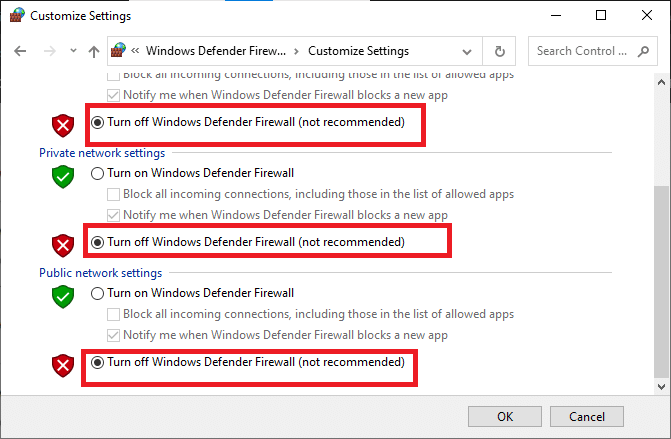
Phương pháp 7: Cài đặt lại Nexus Mod Manager
Đôi khi Nexus Mod Manager có thể bị hỏng do trục trặc hoặc sự cố tương tự khác. Điều này có thể khiến Nexus Mod Manager không mở được. Trong trường hợp này, hãy cài đặt lại NMM và khắc phục sự cố. Làm theo hướng dẫn của chúng tôi để cài đặt lại Nexus Mod Manager.
1. cắm chìa khóa Windowsgõ Bảng điều khiển và nhấp vào Mở.

2. Đặt Chế độ xem theo > Danh mục, sau đó nhấp vào Gỡ cài đặt chương trình trong Chương trình.

3. Nhấp chuột phải vào Nexus Mod Manager trong danh sách ứng dụng và chọn Gỡ cài đặt.
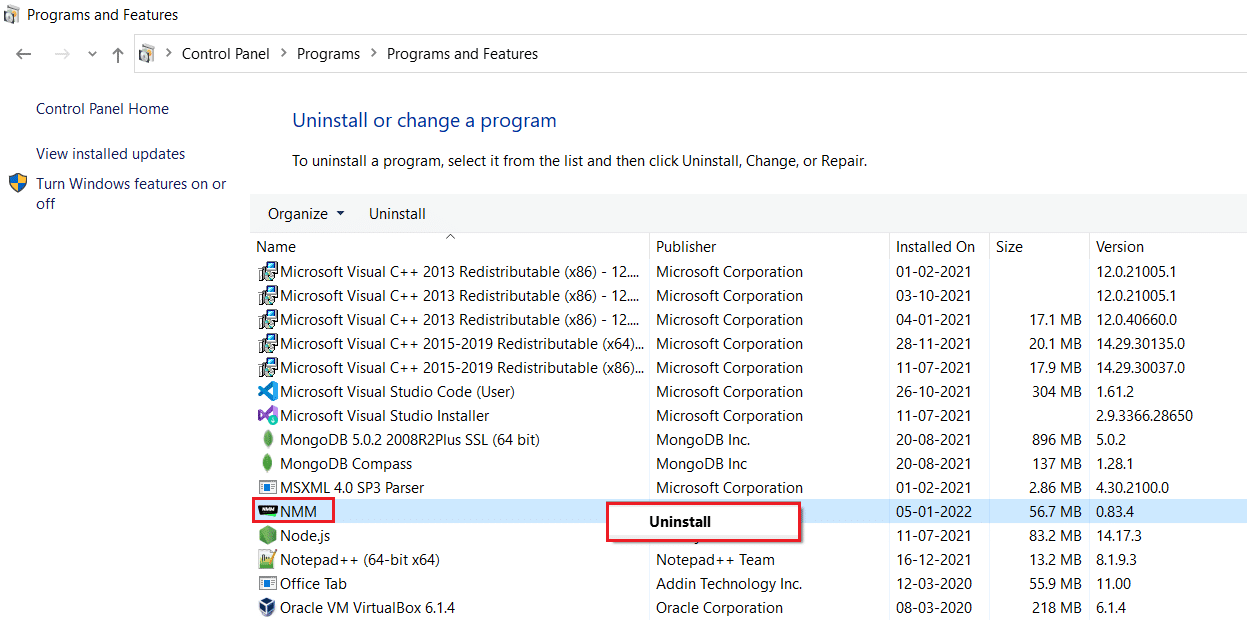
4. Làm theo hướng dẫn trên màn hình trong trình hướng dẫn gỡ cài đặt và nhấp vào Có để xóa hoàn toàn Nexus Mod Manager khỏi hệ thống của bạn Windows.
5. Nhấn đồng thời các phím Windows + E để mở File Explorer và tìm đến Local Disk (C:) > Program Files.
6. Nhấp chuột phải vào thư mục Nexus Mod Manager ở vị trí đó và nhấp vào Xóa trong danh sách.

7. Cuối cùng, khởi động lại máy tính của bạn từ menu START.

8. Bây giờ hãy nhấn phím Windowsnhập chrome và nhấp vào Mở.

9. Truy cập trang GitHub chính thức cho Nexus Mod Manager.
10.Nhấp vào tệp NMM-0.83.6.exe trong phần Tài nguyên để cài đặt phiên bản Nexus Mod Manager mới nhất.

11. Làm theo hướng dẫn trên màn hình trong trình hướng dẫn cài đặt để cài đặt NMM trên máy tính của bạn.
Phương pháp 8: Thực hiện khôi phục hệ thống
Nếu không có phương pháp nào phù hợp với bạn, thì đây là phương sách cuối cùng. Khôi phục hệ thống sẽ khôi phục cài đặt của bạn về phiên bản mà bạn không gặp phải sự cố Nexus Mod Manager không mở được. Điều này sẽ giải quyết vấn đề. Làm theo hướng dẫn của chúng tôi về cách tạo điểm khôi phục hệ thống trên hệ thống của bạn Windows 10.

***
Chúng tôi hy vọng hướng dẫn này hữu ích và bạn có thể khắc phục sự cố không mở Nexus Mod Manager của mình. Hãy cho chúng tôi biết phương pháp nào phù hợp nhất với bạn. Nếu bạn có bất kỳ câu hỏi hoặc đề xuất nào, bạn có thể đặt chúng trong phần bình luận.
